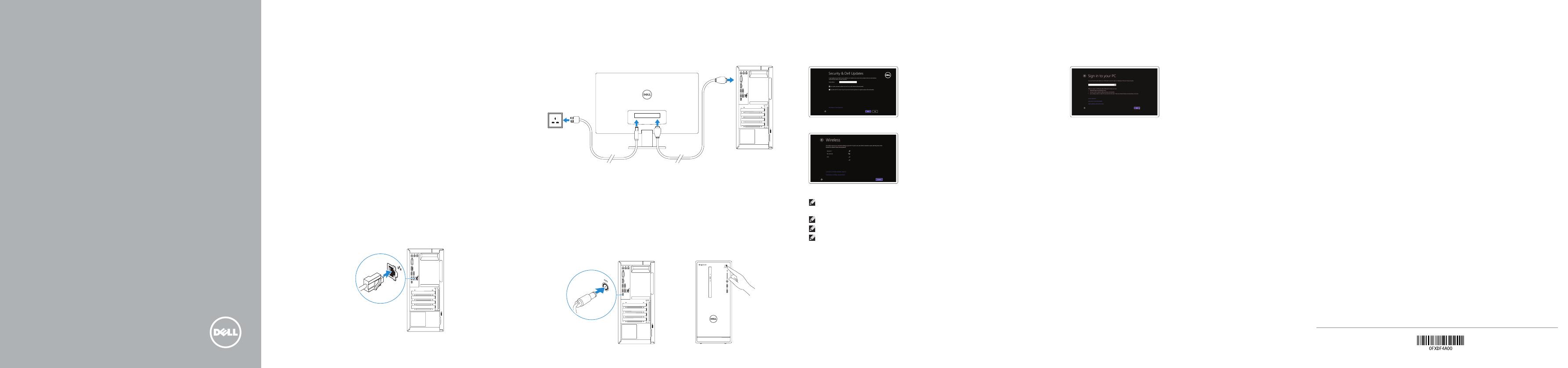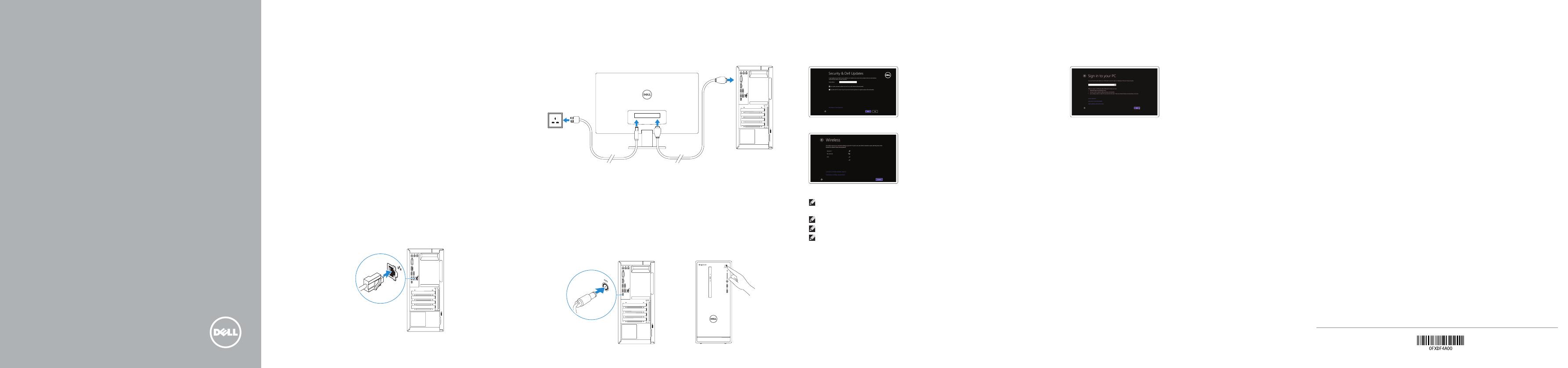
2015-05
Connect the keyboard and mouse
连接键盘和鼠标
連接鍵盤與滑鼠
キーボードとマウスを接続する
Connect the network cable — optional
连接网线 - 可选
連接網路纜線 - 可選
ネットワークケーブルを接続する - オプション
Connect the power cable and
press the power button
连接电源电缆并按下电源按钮
連接電源線然後按下電源按鈕
電源ケーブルを接続し、電源ボタンを押す
Connect the display
连接显示器
連接顯示器
ディスプレイを接続する
1
2
4
3
快速入门指南
快速入門指南
クイックスタートガイド
See the documentation that shipped with the keyboard and mouse.
请参阅键盘和鼠标随附的文档。
請參閱鍵盤與滑鼠隨附的說明文件。
キーボードとマウスに付属のマニュアルを参照してください。
Printed in China.
Quick Start Guide
Inspiron 3655
5 Finish operating system setup
完成操作系统设置 | 完成作業系統設定
オペレーティングシステムのセットアップを終了する
Ubuntu
Follow the instructions on the screen to finish setup.
按照屏幕上的说明完成设置。
按照螢幕上的指示完成設定。
画面に表示される指示に従ってセットアップを終了します。
Windows
Enable security and updates
启用安全和更新
啟用安全性與更新
セキュリティとアップデートを有効にします
Connect to your network
连接到网络
連接網路
ネットワークに接続します
NOTE: If you are connecting to a secured wireless network, enter the
password for the wireless network access when prompted.
注:如果您连接到安全的无线网络,在出现提示时,请输入无线网络的访问密码。
註:如果您要連線至安全的無線網路,請在提示下輸入存取無線網路的密碼。
メモ:セキュアなワイヤレスネットワークに接続している場合は、プロンプトが
表示されたらワイヤレスネットワークにアクセスするパスワードを入力します。
Product support and manuals
产品支持和手册
產品支援與手冊
製品サポートとマニュアル
dell.com/support
dell.com/support/manuals
dell.com/support/windows
dell.com/support/linux
Contact Dell
与 Dell 联络 | 與 Dell 公司聯絡
デルへのお問い合わせ
dell.com/contactdell
Regulatory and safety
管制和安全 | 管制與安全
認可と安全性
dell.com/regulatory_compliance
Regulatory model
管制型号 | 安規型號
認可モデル
D20M
Regulatory type
管制类型 | 安規類型
認可タイプ
D20M001
Computer model
计算机型号 | 電腦型號
コンピュータモデル
Inspiron 3655
Inspiron 3655 系列
© 2015 Dell Inc.
© 2015 Microsoft Corporation.
© 2015 Canonical Ltd.
Sign in to your Microsoft account orcreate
alocal account
登录您的 Microsoft 帐户或创建本地帐户
登入您的 Microsoft 帳號或建立本機帳號
Microsoft アカウントにサインインする、また
はローカルアカウントを作成します